Cómo convertir un archivo RAR a ZIP en Windows

¿Tienes archivos RAR que deseas convertir en archivos ZIP? Aprende cómo convertir un archivo RAR a formato ZIP.
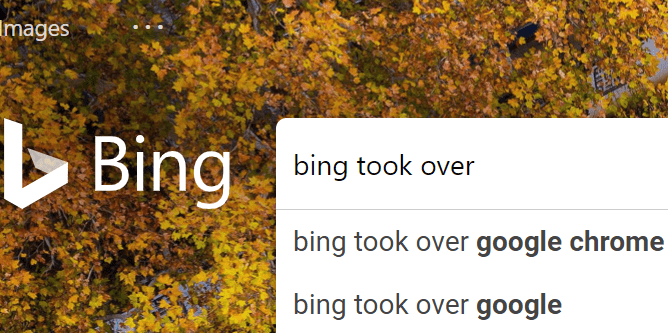
Bing es el motor de búsqueda de Microsoft. La compañía desarrolló y actualizó Bing con Internet Explorer y Edge en mente. Por lo tanto, si desea disfrutar de la mejor experiencia de navegación posible en Edge, debe configurar Bing como su motor de búsqueda predeterminado.
En lo que respecta al rendimiento de Bing, bueno, esa es una discusión larga y probablemente la cubriremos en una futura publicación de blog.
Hablando de Bing, hay un comportamiento molesto que confundió a muchos usuarios. De alguna manera, Bing a veces puede apoderarse de su navegador .
En otras palabras, reemplaza su navegador predeterminado sin su consentimiento.
Este problema afecta a todos los navegadores, pero parece que Chrome es el más afectado a juzgar por la frecuencia de los informes de los usuarios.
Es por eso que esta guía se enfoca en solucionar este problema en Chrome .
Siéntase libre de usar nuestras soluciones también en otro navegador; solo tenga en cuenta que los pasos a seguir pueden ser ligeramente diferentes.
Si Bing se apoderó de su navegador, esto es el resultado de un código malicioso que se infiltra en su computadora o una infección de adware / PUP.
Bing es un motor de búsqueda legítimo. Desafortunadamente, los secuestradores de navegadores y programas potencialmente no deseados (PUP) utilizan a menudo el motor de búsqueda de Microsoft como un medio para publicar anuncios no deseados o dirigir tráfico a ciertos sitios web.
Obviamente, los usuarios a menudo entran en pánico cuando notan el comportamiento inusual del navegador por primera vez. La buena noticia es que las redirecciones de Bing rara vez son un intento de phishing o un ataque de malware en toda regla.
Eso no quiere decir que las redirecciones de Bing no deseadas sean completamente seguras. Podrían enviarlo a páginas web que contienen contenido infeccioso y malware listo para atacar su dispositivo. Pero estos son eventos bastante raros.
No hagas clic en nada
Si de repente se te redirige a Bing, no hagas clic en nada. Esto puede resultar en infecciones de malware o adware de alto riesgo. Simplemente cierre el navegador y elimine el código o elemento que causó este comportamiento no deseado. Le mostraremos exactamente cómo puede hacerlo más adelante.
La función principal de los secuestradores de navegadores es mostrar anuncios intrusivos en línea. También se utilizan para registrar la actividad de su navegador y recopilar información de identificación personal que luego se vende a terceros.
Como puede ver, esto podría dar lugar a graves problemas de privacidad y, a veces, incluso al robo de identidad.
Por supuesto, ver cómo su navegador se comporta de manera inesperada y hacer varias cosas sin su consentimiento es realmente frustrante.
Ahora que hemos visto las causas de este problema y hemos enumerado los riesgos potenciales, centrémonos en cómo puede recuperar el control de su navegador.
Si este problema ocurrió poco después de instalar ciertas aplicaciones o programas en su máquina, elimine los programas respectivos lo más rápido posible.
A veces, los programas basura o secuestradores del navegador se incluyen en la carpeta de instalación de otro software.
Si selecciona la opción de instalación recomendada, los programas basura y los secuestradores del navegador se instalarán en su máquina junto con el software que inicialmente pretendía instalar.
Abra el Panel de control → vaya a Programas → seleccione Desinstalar un programa
Verifique la lista de programas instalados en su máquina y desinstale los programas que nunca usó o no recuerda haber instalado
Seleccione el programa respectivo y luego haga clic en el botón Desinstalar .
Si el código que cambió su navegador está profundamente arraigado en su sistema, debe ejecutar un análisis en profundidad de virus y malware.
Este proceso puede tardar entre una hora y dos o tres horas, según la cantidad de archivos y carpetas que su antivirus necesite analizar.
Si está utilizando el antivirus integrado de Windows 10, siga estos pasos para ejecutar un análisis en profundidad:
Vaya a Seguridad de Windows y seleccione Protección contra virus y subprocesos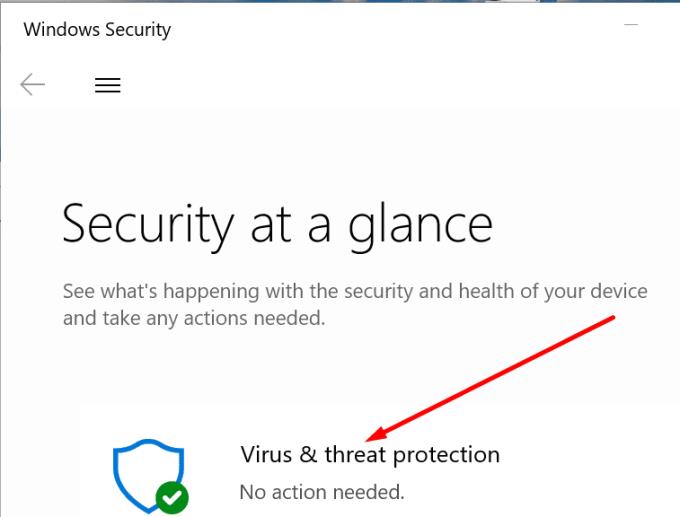
Haga clic en Opciones de escaneo y seleccione Escaneo completo para verificar todos los programas y archivos en su disco duro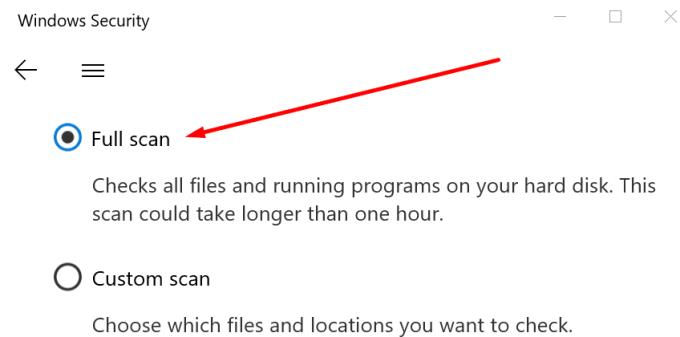
Reinicie su computadora cuando finalice el escaneo y verifique si todavía lo están redireccionando a Bing.
Si utiliza herramientas antivirus de terceros, vaya a la página de soporte de su antivirus para obtener instrucciones detalladas sobre cómo ejecutar un análisis completo del sistema.
Si sospecha que el problema de redireccionamiento de Bing se produjo después de instalar una extensión de navegador en particular, puede eliminar la extensión correspondiente.
Si no está seguro de cuál de sus extensiones está causando el problema, puede comenzar deshabilitando todas las extensiones.
Luego, borre la memoria caché de su navegador y reinicie su computadora. Si está utilizando Chrome, puede utilizar esta guía:
Si usa un navegador diferente, simplemente haciendo clic en el menú debería mostrar la opción Historial que le permite borrar el caché.
Comience habilitando sus extensiones una por una y pruebe si el problema de redireccionamiento aparece nuevamente.
Si la redirección se vuelve a producir después de habilitar una determinada extensión, acaba de identificar al culpable. Desinstale permanentemente la extensión respectiva.
La nueva configuración de redireccionamiento de Bing debería estar visible en la configuración de su navegador. Puede eliminar las instrucciones de redireccionamiento problemáticas directamente desde la configuración de su navegador.
Vaya a la configuración de búsqueda de su navegador, haga clic en Administrar motores de búsqueda y reemplace Bing con el motor de búsqueda que desea usar. Siéntase libre de eliminar también a Bing de la lista.
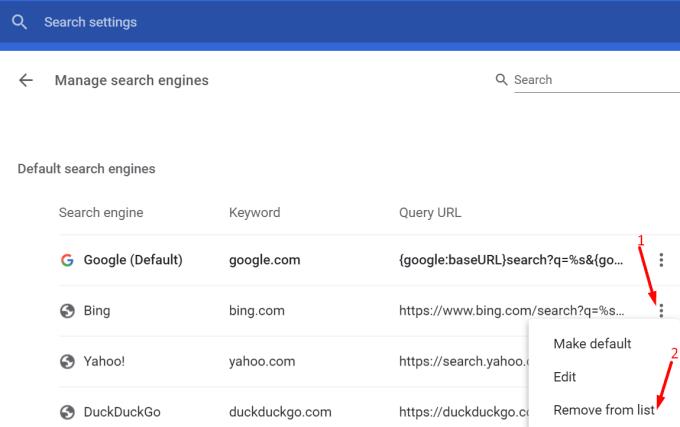
A continuación, haga clic con el botón derecho en el icono del escritorio de su navegador y seleccione Propiedades . Haga clic en la pestaña Acceso directo y vaya a Inicio y asegúrese de que la aplicación esté usando la ruta normal para iniciarse.
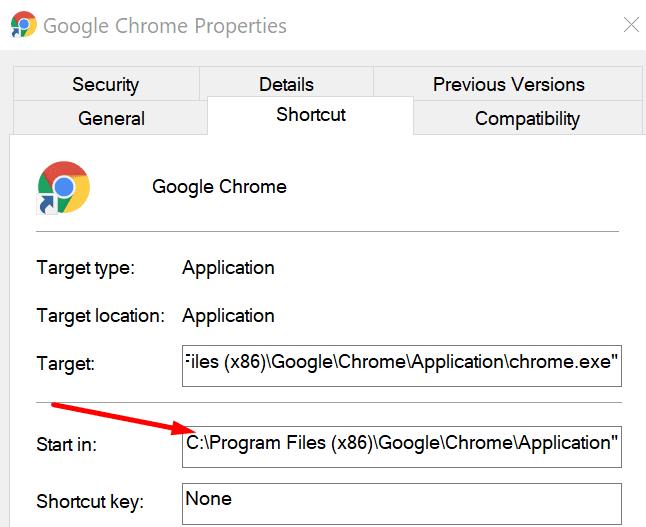
Si hay una cadena sospechosa en la ruta, reemplácela con la ruta normal del navegador (la carpeta donde instaló el navegador en su computadora).
Si el problema persiste, intente restablecer su navegador a la configuración predeterminada. Esto restablecerá todo excepto sus marcadores y contraseñas.
Para restablecer su navegador, vaya a Configuración y escriba restablecer. Haga clic en la opción Restablecer y confirme su elección.
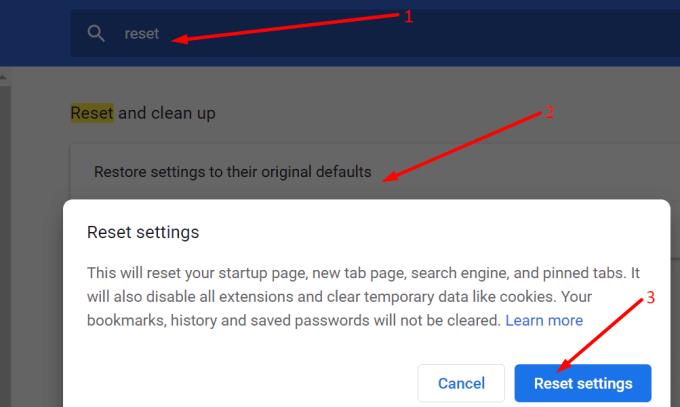
Como último recurso, puede desinstalar su navegador y volver a instalarlo.
¿Tienes archivos RAR que deseas convertir en archivos ZIP? Aprende cómo convertir un archivo RAR a formato ZIP.
¿Necesitas programar reuniones recurrentes en MS Teams con los mismos miembros del equipo? Aprende a configurar una reunión recurrente en Teams.
Te mostramos cómo cambiar el color de resaltado para texto y campos de texto en Adobe Reader con este tutorial paso a paso.
En este tutorial, te mostramos cómo cambiar la configuración de zoom predeterminada en Adobe Reader.
Spotify puede ser molesto si se abre automáticamente cada vez que inicias tu computadora. Desactiva el inicio automático siguiendo estos pasos.
Si LastPass no puede conectarse a sus servidores, limpie la caché local, actualice el gestor de contraseñas y desactive las extensiones de su navegador.
Microsoft Teams actualmente no soporta transmitir sus reuniones y llamadas a su TV de forma nativa. Pero puede usar una aplicación de duplicación de pantalla.
Descubre cómo solucionar el Código de Error 0x8004de88 de OneDrive para que puedas volver a usar tu almacenamiento en la nube.
¿Te preguntas cómo integrar ChatGPT en Microsoft Word? Esta guía te muestra exactamente cómo hacerlo con el complemento ChatGPT para Word en 3 pasos sencillos.
Mantenga la caché despejada en su navegador web Google Chrome siguiendo estos pasos.






